Použití všech druhů videí na vašem zařízení počítačový se pro většinu stal každodenním úkolem. Ať už chcete reprodukovat, převádět, upravovat nebo odesílat obsah tohoto typu, máme mnoho programů, které budou velmi užitečné. V tomto případě se zaměříme na jeden z nejpopulárnějších let, VLC, a to jak pro místní obsah, tak prostřednictvím streamování.
Jedná se o výkonný program, který nám přináší více funkcí, než jsme si na první pohled dokázali představit při práci s multimediálním obsahem. Samozřejmě musíme mít na paměti, že pokud mluvíme o reprodukci, nemluvíme jen o sledování videí lokálně, ale také prostřednictvím streamování.
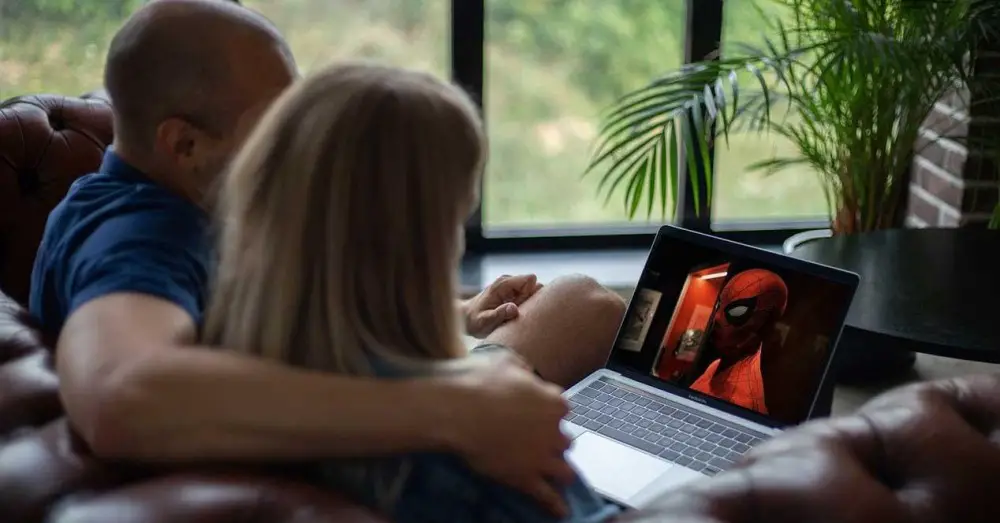
V tomto bodě stojí za zmínku, že VideoLan Program lze také použít k reprodukci multimediálního obsahu prostřednictvím streamování. Ve skutečnosti ze samotného počítače a pomocí stejného programu můžeme tento obsah odeslat do jiných zařízení v místní síti, například a smart TV nebo jiný počítač v síti. K tomu všemu potřebujeme správně nakonfigurovat výše uvedené streamování v programu.
Musíme si uvědomit, že VLC Media Player je multimediální přehrávač, který nám nabízí tuto funkci, o které mnozí z vás možná nevěděli. Tedy využít výhod funkce streamování z VLC , můžeme si užívat obsah prostřednictvím jiného zařízení připojeného ke stejné síti nebo prostřednictvím WiFi . První věc, kterou uděláme, je spuštění přehrávače jako takového na našem počítači, pokud jej nemáme, můžeme si jej stáhnout z tohoto odkazu .
Ano, VLC podporuje streamování
Pravdou je, že to je něco, co můžeme udělat z tohoto populárního multimediálního přehrávače VideoLan. Samozřejmě, zpočátku nám nebude stát za to otevřít soubor tradiční metodou a začít hrát. Abychom toho dosáhli, řekneme vám, předat obsah prostřednictvím streaming , budeme muset provést některé předchozí změny v reprodukci jako takové.
Protože musíme mít na paměti, že to nemá nic společného s přehráváním videa na našem PC, než na jiném vzdáleném v síti nebo prostřednictvím WiFi . V podstatě tedy musíme programu naznačit zdroj, do kterého chceme poslat video signál, který budeme přenášet streamováním.
To je něco, co můžeme provést jednoduchým způsobem prostřednictvím prostředního menu, které vidíme v hlavním rozhraní aplikace. , kde zvolíme položku s názvem Vydání. Samozřejmě ze všeho nejdříve a z Přidat musíme vybrat soubor nebo soubory, které chceme přenášet prostřednictvím streamování.
Změňte zdroj výstupu přehrávání
Můžeme dokonce přidat titulky k obsahu, o který se chystáme sdílet poté, co klikneme na kořist Broadcastu, kterou vidíme ve spodní části obrazovky. Jak si dokážete představit, vývojáři programu se nám v tomto ohledu snaží věci mnohem usnadnit. Proto, aby to vše fungovalo a bylo efektivní, musíme pouze určit cíl přenosu a změnit jej na RTP / MPEG Transport Stream.
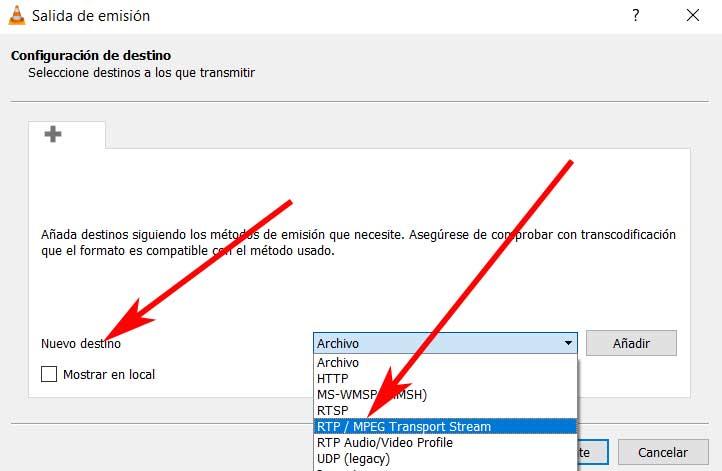
K tomu všemu můžeme přidat skutečnost, že pokud se VLC rozhodneme využít této funkce, nedovolí nám ani zvolit formát a video, se kterými zde budeme pracovat. Samozřejmě doporučujeme, aby to byl MP4, aby nedocházelo k řezům a podobně.
